C# предлагает различные способы для определения нажатой клавиши. Это полезно для реагирования на клавиатурные события.
В этой статье рассмотрим несколько подходов для определения нажатой клавиши в C#.
Первый способ - использование события KeyDown. Когда пользователь нажимает клавишу, событие KeyDown вызывается, возвращая информацию о нажатой клавише. Можно использовать это событие для определения клавиши и выполнения операций в зависимости от неё.
Во-вторых, используется GetAsyncKeyState. Этот метод позволяет определить, нажата ли определенная клавиша в любой момент времени. Мы можем использовать этот метод, чтобы определить, какие клавиши нажаты в данный момент и выполнить соответствующие действия.
Определение нажатой клавиши на C# с помощью Console.ReadKey()
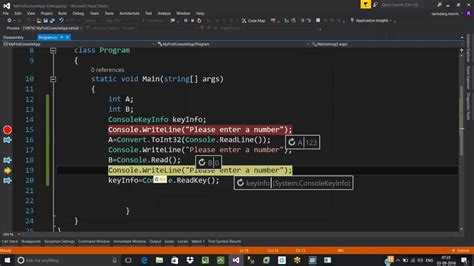
На C# можно определить нажатую клавишу с помощью метода Console.ReadKey(). Этот метод читает следующий символ из стандартного ввода и возвращает его в виде структуры ConsoleKeyInfo.
Структура ConsoleKeyInfo содержит информацию о нажатой клавише, включая сам символ, код клавиши, состояние модификаторов (например Shift или Control) и т. д. Эту информацию можно использовать для принятия определенных действий в зависимости от нажатой клавиши.
Пример кода:
ConsoleKeyInfo keyInfo = Console.ReadKey();
if (keyInfo.Key == ConsoleKey.Enter)
{
Console.WriteLine("Нажата клавиша Enter");
}
else if (keyInfo.Key == ConsoleKey.Escape)
{
Console.WriteLine("Нажата клавиша Escape");
}
else
{
Console.WriteLine("Нажата другая клавиша: " + keyInfo.KeyChar);
}
Метод Console.ReadKey() также позволяет определить нажатие модифицированных клавиш, например, клавиши совместно с Control или Shift.
Таким образом, Console.ReadKey() помогает определить нажатую клавишу в C# и выполнить соответствующие действия.
Определение нажатой клавиши на C# с помощью EventHandlers
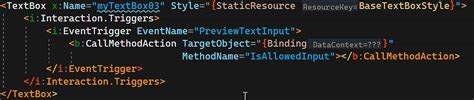
В C# можно определить нажатую клавишу с помощью класса KeyEventArgs. Его информация включает код клавиши и модификаторы.
Для этого нужно создать EventHandlers для событий KeyDown и KeyUp, которые срабатывают при нажатии и отпускании клавиши. Далее внутри EventHandlers можно вызвать метод HandleKey, который будет обрабатывать нажатую клавишу.
Вот пример кода:
csharp
private void HandleKey(object sender, KeyEventArgs e)
{
// Получение кода нажатой клавиши
int keyCode = e.KeyCode;
// Определение специальной клавиши
if (e.KeyCode == Keys.Escape)
{
// Код для обработки нажатия клавиши Escape
}
else
{
// Код для обработки другой клавиши
}
}
private void Form1_KeyDown(object sender, KeyEventArgs e)
{
HandleKey(sender, e);
}
В приведенном выше примере, метод HandleKey() принимает два параметра - sender (объект, инициировавший событие) и KeyEventArgs (содержит информацию о нажатой клавише). После определения кода клавиши, вы можете выполнить необходимые действия, в зависимости от нажатой клавиши.
Теперь вы знаете, как определить нажатую клавишу на C# с помощью EventHandlers. Это очень полезный инструмент при создании программ, требующих взаимодействия с клавиатурой. Используйте этот метод для обработки нажатия клавиш и создания мощных приложений на C#.
Определение нажатой клавиши на C# с помощью KeyDown и KeyUp событий

Для определения нажатой клавиши при разработке на C#, можно использовать события KeyDown и KeyUp. Эти события возникают при нажатии и отпускании клавиши на клавиатуре соответственно.
Для обработки событий нужно добавить обработчики в код программы:
| Событие | Обработчик | Описание |
|---|---|---|
| KeyDown | Form1_KeyDown | Вызывается при нажатии клавиши |
| KeyUp | Form1_KeyUp | Вызывается при отпускании клавиши |
В обработчиках событий можно использовать свойство e.KeyCode для получения кода нажатой клавиши:
csharp
private void Form1_KeyDown(object sender, KeyEventArgs e)
{
// Получение кода нажатой клавиши
Keys keyCode = e.KeyCode;
// Дальнейшая обработка кода клавиши
// ...
}
private void Form1_KeyUp(object sender, KeyEventArgs e)
{
// Получение кода отпущенной клавиши
Keys keyCode = e.KeyCode;
// Дальнейшая обработка кода клавиши
// ...
}
Таким образом, с помощью событий KeyDown и KeyUp и свойства e.KeyCode в языке C# можно легко определить нажатую или отпущенную клавишу. Это может быть полезно при разработке приложений, требующих реакции на нажатие или отпускание определенных клавиш на клавиатуре.
Как определить нажатие комбинации клавиш на C#

В программировании на языке C# очень полезно знать, как определить нажатие комбинации клавиш. Это может понадобиться, например, для создания горячих клавиш или управления функциональностью программы.
Простой способ определить нажатие сочетания клавиш в C# - использовать событие KeyDown или KeyUp. Добавьте обработчик события к нужному элементу (например, окну приложения или элементу управления) и проверьте значения свойств Key и Modifiers объекта события.
Например, этот код определяет нажатие сочетания клавиш Ctrl + S:
private void Form1_KeyDown(object sender, KeyEventArgs e)
{
if (e.KeyCode == Keys.S && e.Modifiers == Keys.Control)
{
// код при нажатии Ctrl + S
}
}
Этот код нужно разместить в обработчике события KeyDown, который можно добавить в методе инициализации формы.
Определение нажатия комбинации клавиш на C# просто с использованием события KeyDown или KeyUp и проверки значений свойств Key и Modifiers объекта события. Этот метод универсальный и может использоваться во многих случаях, когда нужно определить нажатие комбинации клавиш.
Определение нажатой клавиши на C# с использованием Windows Forms
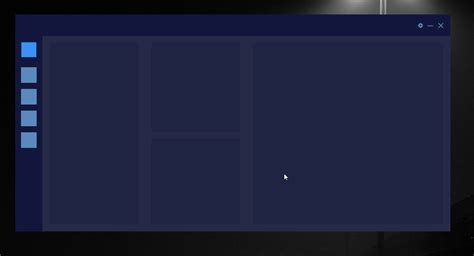
Для определения нажатой клавиши в Windows Forms можно использовать обработчики событий клавиатуры, например, событие KeyDown, которое возникает при нажатии клавиши.
Для использования события KeyDown необходимо создать обработчик события и привязать его к нужному элементу управления. Например, если вы хотите отслеживать нажатие клавиши на форме, можно добавить следующий код в метод инициализации формы:
В этом примере мы связали метод Form1_KeyDown с событием KeyDown для формы.
Затем нужно создать метод обработки события Form1_KeyDown. В этом методе можно определить нажатую клавишу и выполнить необходимые действия. Например, следующий код определяет нажатие клавиши Enter и выводит сообщение:
private void Form1_KeyDown(object sender, KeyEventArgs e)
{
if (e.KeyCode == Keys.Enter)
{
MessageBox.Show("Клавиша Enter нажата!");
}
}
if (e.KeyCode == Keys.F1)
{
MessageBox.Show("Нажата клавиша F1");
}
}
if (e.KeyCode == Keys.F1)
{
MessageBox.Show("F1 была нажата");
}
else if (e.KeyCode == Keys.F2)
{
MessageBox.Show("F2 была нажата");
}
else if (e.KeyCode == Keys.F3)
{
MessageBox.Show("F3 была нажата");
}
// и так далее для других функциональных клавиш
}
Таким образом, вы можете определить нажатие функциональных клавиш на C# и выполнить соответствующие действия в приложении.
Как определить нажатия мыши вместе с клавишами на C#
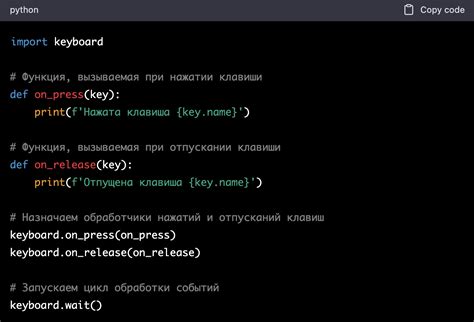
Для определения нажатия кнопок мыши вместе с клавишами на клавиатуре в C# используйте класс MouseEventArgs и метод MouseEventHandler.
Создайте обработчик события нажатия кнопки мыши:
private void Form1_MouseDown(object sender, MouseEventArgs e)
{
// Ваш код обработки нажатия
}
Таким образом, вы можете определить нажатие кнопок мыши вместе с клавишами на клавиатуре в C#.
Если нужно узнать, нажаты ли одновременно клавиши на клавиатуре, используйте Control.ModifierKeys. Например, чтобы проверить нажатие Ctrl и Shift:
private void Form1_MouseDown(object sender, MouseEventArgs e)
{
if (Control.ModifierKeys == (Keys.Control Keys.Shift))
{
// Код для Ctrl + Shift
}
}
Так же можно определить каждую отдельную клавишу:
if (Control.ModifierKeys == Keys.Control)Shift :
if (Control.ModifierKeys == Keys.Shift)Alt :
if (Control.ModifierKeys == Keys.Alt)Кроме того, у класса MouseEventArgs есть свойство Button, которое позволяет определить, какая кнопка мыши была нажата:
private void Form1_MouseDown(object sender, MouseEventArgs e)
{
if (e.Button == MouseButtons.Left)
{
// Ваш код обработки нажатия левой кнопки мыши
}
else if (e.Button == MouseButtons.Right)
{
// Ваш код обработки нажатия правой кнопки мыши
}
else if (e.Button == MouseButtons.Middle)
{
// Ваш код обработки нажатия средней кнопки мыши
}
}
Используя класс MouseEventArgs и метод MouseEventHandler, можно определить нажатия мыши вместе с клавишами на C#.
Определение нажатой клавиши на C# в Unity3D
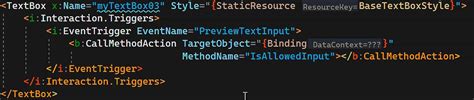
Определение нажатой клавиши играет важную роль при разработке игр в Unity3D. Это делает игровой процесс интерактивным и отзывчивым на действия игрока. Мы рассмотрим, как определить нажатую клавишу на C# в Unity3D.
Для начала, создайте скрипт, который будет отслеживать нажатия клавиш. В Unity3D используйте метод Update(), который вызывается каждый раз за кадр. В этом методе можно проверить, была ли нажата определенная клавиша.
Ниже приведен пример кода, который позволяет определить нажатие клавиши "Пробел":
void Update()
{
if (Input.GetKeyDown(KeyCode.Space))
{
void Update()
{
if (Input.GetKeyDown(KeyCode.Space))
{
}
}
В данном примере используется метод
GetKeyDown()из классаInput, который позволяет проверить, была ли клавиша нажата в данный момент. В данном случае, проверяется нажатие клавиши "Пробел", используяKeyCode.Space.Кроме клавиши "Пробел", Unity3D предоставляет ряд других констант в классе
KeyCodeдля определения нажатия других клавиш, таких как стрелки, клавиши WASD и т.д.Также, можно определить нажатие сочетания клавиш, используя методы
GetKey()илиGetKeyDown()вместе с указанием нескольких клавиш. Например, код ниже определит нажатие одновременно клавиш "W" и "Shift":void Update()
{
if (Input.GetKey(KeyCode.W) && Input.GetKey(KeyCode.LeftShift))
{
}
}
// Код для определения нажатия клавиши "W" и "Shift" одновременно
Теперь вы знаете, как определить нажатую клавишу на C# в Unity3D, чтобы создавать интерактивные игры с отзывчивым управлением. Удачи в разработке!